Færa, bæta við, eyða og númera síður InDesign CS5

Pages spjaldið í InDesign Creative Suite 5 gerir þér kleift að velja, færa, bæta við, eyða, númera og afrita síður í InDesign útgáfu.
Rammi, einnig þekktur sem högg, er hægt að nota á hvaða form og slóð sem er í Adobe XD skjalinu þínu. Þegar þú býrð til ramma velurðu bæði breidd og lit.
Ef þú ert enn með hnappinn þinn valinn skaltu ganga úr skugga um að gátreiturinn sé vinstra megin við Border á Properties spjaldið; smelltu síðan á reitinn hægra megin við gátreitinn til að opna litavali og veldu lit sem þú vilt nota fyrir rammann þinn.
Til að velja breidd skaltu slá inn gildi í textareitinn Breidd.
Bæði Fyllingin og Ramminn eru með dropatákni sem er staðsett til hægri. Þú getur valið Eyedropper tólið á Properties spjaldið og smellt síðan á hvaða lit sem er í núverandi verkefni. Þetta getur verið gagnlegt þegar þú hefur flutt inn myndir sem þú vilt sýna liti úr eða ef þú ert að reyna að passa við stýringar sem voru búnar til í öðru forriti.
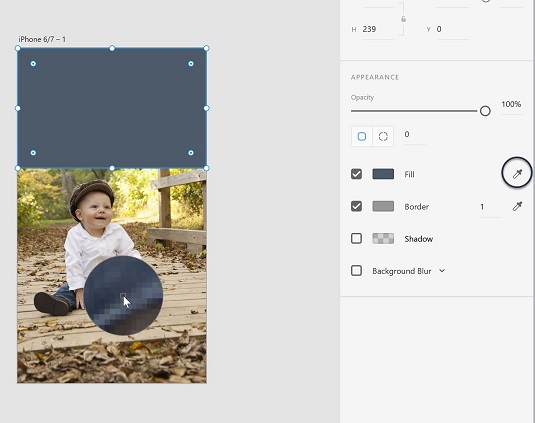
Notaðu dropann til að sýna liti úr verkefninu þínu.
Adobe XD inniheldur háþróuð verkfæri sem gera það einfalt að búa til halla. Til að búa til og nota halla í verkefninu þínu skaltu fylgja þessum skrefum:
Veldu form. Eins og er er aðeins hægt að nota halla á fyllingu.
Smelltu á reitinn vinstra megin við Fylltu út eiginleika spjaldið til að opna litavali.
Smelltu á Solid Fill efst í veljarann og veldu Gradient í valmyndinni sem birtist. Halli rampur birtist með sjálfgefnum litum.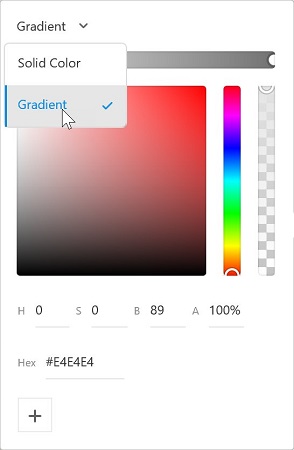
Veldu Gradient úr litavali.
Þú getur annað hvort smellt á hallarampinn efst á litavali til að bæta við litum, eða smellt beint á hallaskýringarann sem birtist inni í fyllingunni á hlutnum þínum.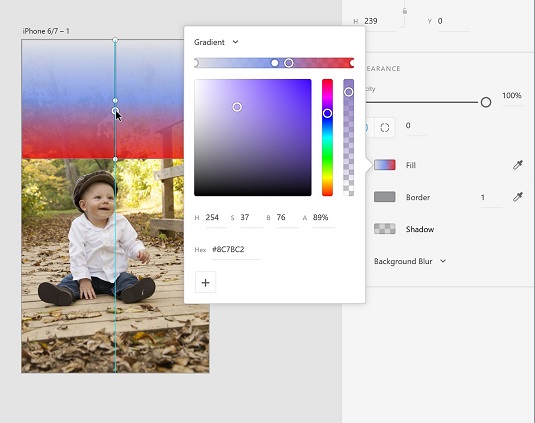
Smelltu til að bæta litastoppum við hallann þinn.
Eftir að þú hefur smellt til að bæta við litastoppi geturðu notað veljarann til að velja lit. Haltu áfram að bæta við litastoppum með ýmsum litum ef þú vilt. Smelltu og dragðu litastoppana til að færa þær aftur.
Fjarlægðu allar óæskilegar litastopp með því að velja einn og ýta síðan á Delete eða Backspace takkann.
Veldu gagnsæisstig með því að velja litastopp og draga svo upp eða niður í gagnsæissleðann hægra megin á litavali.
Pages spjaldið í InDesign Creative Suite 5 gerir þér kleift að velja, færa, bæta við, eyða, númera og afrita síður í InDesign útgáfu.
Leitarvélagögn geta verið mjög hjálpleg við að leiðbeina markaðsaðferðum þínum. Notaðu þessa handbók til að finna út hvernig á að nota þessi gögn í Adobe Analytics.
Rétt eins og í Adobe Illustrator, bjóða Photoshop teikniborð möguleika á að byggja upp aðskildar síður eða skjái í einu skjali. Þetta getur verið sérstaklega gagnlegt ef þú ert að smíða skjái fyrir farsímaforrit eða lítinn bækling.
Lærðu hvernig á að beita gagnsæi á SVG grafík í Illustrator. Kannaðu hvernig á að gefa út SVG með gagnsæjum bakgrunni og beita gagnsæisáhrifum.
Eftir að þú hefur flutt myndirnar þínar inn í Adobe XD hefurðu ekki mikla stjórn á klippingum, en þú getur breytt stærð og snúið myndum alveg eins og þú myndir gera í öðrum formum. Þú getur líka auðveldlega snúið hornin á innfluttri mynd með því að nota horngræjurnar. Maskaðu myndirnar þínar með því að skilgreina lokað form […]
Þegar þú ert með texta í Adobe XD verkefninu þínu geturðu byrjað að breyta textaeiginleikum. Þessir eiginleikar fela í sér leturfjölskyldu, leturstærð, leturþyngd, jöfnun, stafabil (kering og rakning), línubil (frama), Fylling, Border (strok), Skuggi (fallskuggi) og Bakgrunnsþoka. Svo skulum endurskoða hvernig þessar eignir eru notaðar. Um læsileika og leturgerð […]
Mörg verkfæranna sem þú finnur á InDesign Tools spjaldinu eru notuð til að teikna línur og form á síðu, svo þú hefur nokkrar mismunandi leiðir til að búa til áhugaverðar teikningar fyrir ritin þín. Þú getur búið til allt frá grunnformum til flókinna teikninga inni í InDesign, í stað þess að þurfa að nota teikniforrit eins og […]
Að pakka inn texta í Adobe Illustrator CC er ekki alveg það sama og að pakka inn gjöf – það er auðveldara! Textabrot þvingar texta til að vefja utan um grafík, eins og sýnt er á þessari mynd. Þessi eiginleiki getur bætt smá sköpunargáfu við hvaða verk sem er. Myndin neyðir textann til að vefja utan um hann. Fyrst skaltu búa til […]
Þegar þú hannar í Adobe Illustrator CC þarftu oft að lögun sé í nákvæmri stærð (til dæmis 2 x 3 tommur). Eftir að þú hefur búið til form er besta leiðin til að breyta stærð þess í nákvæmar mælingar að nota Transform spjaldið, sýnt á þessari mynd. Láttu hlutinn velja og veldu síðan Gluggi→ Umbreyta í […]
Þú getur notað InDesign til að búa til og breyta grafík QR kóða. QR kóðar eru strikamerki sem geta geymt upplýsingar eins og orð, tölur, vefslóðir eða annars konar gögn. Notandinn skannar QR kóðann með myndavélinni sinni og hugbúnaði á tæki, svo sem snjallsíma, og hugbúnaðurinn notar […]







